n
说明:
WinCC文本库中的条目通过“Text-ID”栏被唯一识别。在组态(例如,报警日志中的消息文本,消息类的名称和消息类型,授权级别的名称)过程中,WinCC在文本库中自动分配文本ID。也有 用于直接在文本库中编辑,删除和添加文本的选项。
不能在文本库编辑器中预定义文本ID。WinCC连续的分配文本ID。下面说明如何在文本库中创建一个区域来存储项目特定的文本。该区域不能被WinCC用来存储新文本。因此,可以根据文本库中的内容来存储结构化的项目特定文本。结构化意味着文本的不同类型被分配一个相应范围的文本ID号。n
可能的应用案例如下所示:n
- 同一类型测量点的处理对象的消息文本仅在它们的原点(例如模拟测量点TI101和PI102)上是不同的,消息文本(例如“Measuring transducer fault”,“too high”,“too low”)对于所有该类型的处理对象都是相同的。对于所有不同类型的处理对象(例如模拟值,设定值,计数值,电机,泵,阀门….),消息文本应该集中管理。n
- 一个现场设备 (例如转换器) 提供一个唯一的错误号码。 相关的错误文本将在过程图片或消息系统中显示出来。
| 编号 | 步骤 |
| 1 | 导出文本库并分配“Reservation Text” 打开文本库编辑器并通过“File > Export As…”以CSV格式导出。接着用文本编辑器(例如Notepad.exe)打开该CSV文件,并在该文件的末尾添加一个新行“reservation text”。选择文本ID来使自己的文本有足够大的号码范围。 n |
| 2 | 将编辑好的导出文件导入到文本库中 导入在第1步中编辑好的导出文件。可通过使用文本库编辑器中的菜单项“File > Import…”来完成。导入完成后关闭文本库编辑器。 注意事项: |
注意事项:
使用文本编辑器为预留区域创建CSV格式的项目特定文本并将它们导入。
原创文章,作者:ximenziask,如若转载,请注明出处:https://www.zhaoplc.com/plc338640.html


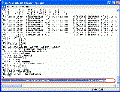
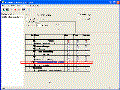
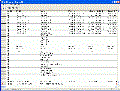
 微信扫一扫
微信扫一扫  支付宝扫一扫
支付宝扫一扫